当前位置:首页 > 帮助中心 > u盘启动盘win10系统安装怎么进入bios设置
u盘启动盘win10系统安装怎么进入bios设置
日期:2021-10-11 | 时间:11:11
u盘启动盘win10系统安装怎么进入bios设置?最近,有一些用户反映自己安装Win10系统后,频频出现问题,想要使用u盘启动盘重装的时候,却发现进入BIOS设置u盘启动的操作,有那么一点点困难。那么,win10系统想要使用u盘启动盘装系统到底该怎么进入bios呢?设置u盘启动有两个常用的方法,分别是bios快捷键以及u盘启动快捷键。下面就来看看u盘启动盘win10系统安装怎么进入bios设置方法!
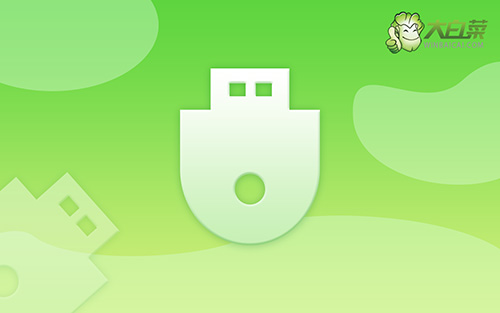
第一步:查询该电脑型号的BIOS设置界面热键
第二步:重启电脑,在出现重启画面时快速按下热键进入BIOS界面
第三步:进入BIOS界面后,利用方向键左右移动至BOOT菜单

第四步:在BOOT菜单中,找到大白菜u盘对应的U盘启动盘选项,并且使用“+”键将其上下移动至第一选项,按下F10保存并退出即可(一般情况下,带有“USB”字眼的选项即为U盘选项)

u盘启动盘win10系统安装怎么进入bios设置?以上就是本次启动盘重装系统win10电脑进入bios的设置方法的全部操作了,都学会了吗?如果你也不知道怎么去设置win10系统从u盘启动,可以参考这篇文章操作,不管是u盘启动快捷键,还是bios快捷键,相信总有适合你电脑的方法!

